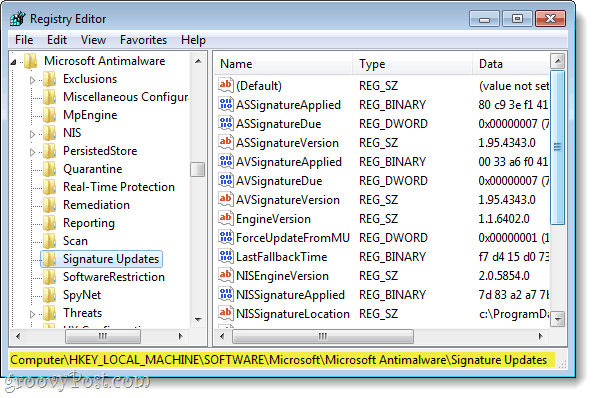Kako uporabljati funkcijo SUMIF v Google Preglednicah
Google Listi Google Junak / / May 17, 2022

Zadnja posodobitev dne

Google Preglednice imajo več kot 400 funkcij, vključno s uporabno funkcijo SUMIF, ki jo lahko uporabite za napredne izračune. Tukaj je opisano, kako ga uporabiti.
Google Preglednice vključujejo številne zmogljive funkcije. Te funkcije vam omogočajo ustvarjanje formul, ki jih lahko uporabite za manipulacijo podatkov ali izračunavanje vrednosti v preglednici.
Ena izmed najbolj uporabnih funkcij je SUMIF. Podobno kot pri osnovni funkciji SUM vam ta omogoča, da najdete vsoto nabora vrednosti. SUMIF se razlikuje po tem, da bo vključeval samo vrednosti, ki izpolnjujejo določeno merilo, ki ga nastavite.
Če želite vedeti, kako uporabljati funkcijo SUMIF v Google Preglednicah, sledite našemu spodnjemu vodniku.
Kaj je funkcija SUMIF v Google Preglednicah?
Funkcija SUMIF v Google Preglednicah je preprosta, a učinkovita funkcija, ki vam omogoča, da seštejete več celic iz vaših podatkov, pod pogojem, da izpolnjujejo določeno merilo.
Na primer, če imate seznam prodajnih podatkov in želite vedeti, s koliko denarja ste zaslužili višjih artiklov vstopnic, lahko s to funkcijo seštejete skupno vrednost prodaje artiklov, ki stanejo 500 $ oz več.
Sintaksa formule je naslednja:
SUMIF(obseg, merilo, [obseg_vsote])
The obseg je izbor celic, ki jih želite, da funkcija pregleda. The merilo je pogoj, ki ga mora celica izpolnjevati, da se njena vrednost vključi v vsoto. The razpon vsote je v oglatih oklepajih, kar pomeni, da je to neobvezen argument, ki ga ni treba vključiti v funkcijo.
Razpon vsote lahko uporabite, če želite sešteti vrednosti iz drugega stolpca. Na primer, namesto seštevanja vrednosti predmetov, ki stanejo več kot 500 $, lahko seštejete stolpec, ki vsebuje število prodaj, da ugotovite, koliko izdelkov nad to vrednostjo ste prodali.
Kako uporabljati funkcijo SUMIF v Google Preglednicah znotraj danega obsega
Če želite sešteti vrednosti znotraj danega obsega, boste morali v svojo funkcijo vnesti samo dve vrednosti.
Funkcijo SUMIF lahko uporabite v danem obsegu:
- Kliknite v celico, kjer želite, da se prikaže funkcija.
- Vrsta =SUMIF( in videli boste, da se informacije o funkciji prikažejo pod celico.
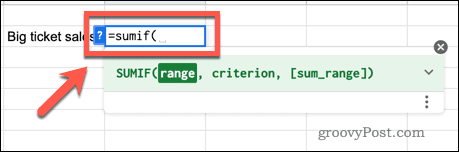
- Za več informacij o delovanju funkcije lahko kliknete puščico navzdol.
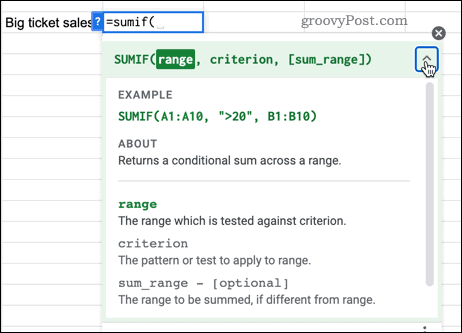
- Izberite celice, za katere želite, da se funkcija uporabi (ali ročno vnesite obseg celic).
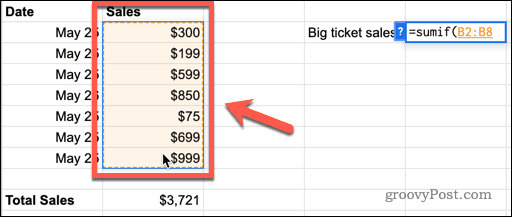
- Kliknite nazaj v svojo funkcijo in vnesite vejico.
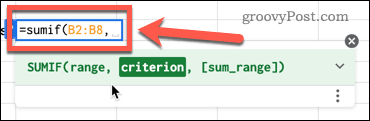
- Svoje merilo vnesite v narekovaje, ki jim sledi zaprt oklepaj. Vaše merilo je lahko vrednost, besedilo, logični izraz ali celo druga funkcija.
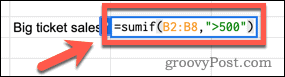
- Zadetek Vnesite in vaša funkcija bo izračunala, izhod pa bo prikazan v celici.
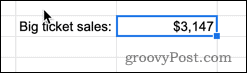
V tem primeru je funkcija našla vse predmete, ki so bili prodani za več kot 500 $, in našla vsoto vseh teh prodaj.
Kako uporabljati funkcijo SUMIF v Google Preglednicah z drugačnim obsegom
Včasih boste morda želeli poiskati vrednosti, ki izpolnjujejo določeno merilo, nato pa želite sešteti druge vrednosti iz iste vrstice. Na primer, za vso prodajo nad 500 USD boste morda želeli sešteti skupno število prodanih izdelkov in ne njihove prodajne cene.
Funkcijo SUMIF lahko uporabite z drugačnim obsegom:
- Kliknite v celico, kjer želite, da se prikaže funkcija.
- Vrsta =SUMIF( in videli boste, da se informacije o funkciji prikažejo pod celico.
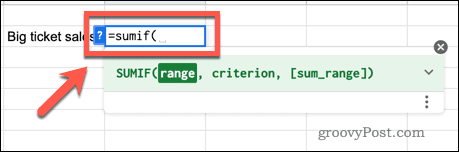
- Zdaj označite celice, za katere želite, da se funkcija uporabi.
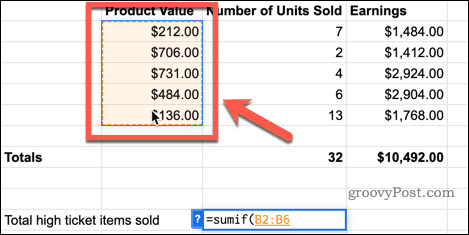
- Kliknite nazaj v svojo funkcijo in vnesite vejico.
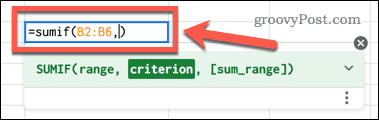
- Svoj kriterij vnesite v narekovaje in vnesite drugo vejico.
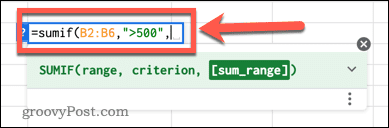
- Izberite celice, ki jih želite sešteti (ali ročno vnesite obseg).
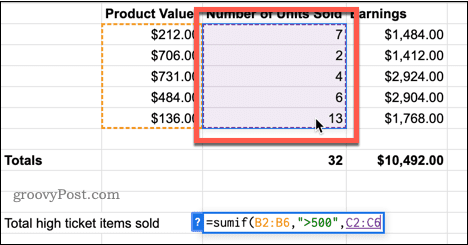
- Vnesite zadnji zaprti oklepaj in pritisnite Vnesite.
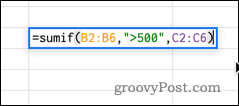
- Vaša funkcija bo zdaj izračunala, rezultat pa bo prikazan v celici.
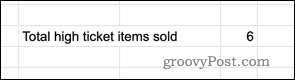
Izkoristite funkcije Google Preglednic
Google Preglednice imajo skoraj 500 različnih funkcij, ki zajemajo vse, od statistike do manipulacije besedila. Več funkcij kot poznate, zmogljivejše postajajo Google Preglednice.
Izjave IF Google Preglednic so učinkovit način za dodajanje več meril vašim funkcijam. Funkcija SORT vam omogoča razporedite podatke v Google Preglednicah po abecedi. Uporabite lahko celo funkcijo (GOOGLEFINANCE) za sledite zalogam v Google Preglednicah.
Kako najti ključ izdelka za Windows 11
Če morate prenesti ključ izdelka za Windows 11 ali ga potrebujete samo za čisto namestitev operacijskega sistema,...
Kako počistiti predpomnilnik, piškotke in zgodovino brskanja v brskalniku Google Chrome
Chrome odlično shranjuje vašo zgodovino brskanja, predpomnilnik in piškotke, da optimizira delovanje brskalnika v spletu. Njeno je, kako ...
Ujemanje cen v trgovini: kako priti do spletnih cen med nakupovanjem v trgovini
Nakup v trgovini ne pomeni, da morate plačati višje cene. Zahvaljujoč garanciji za ujemanje cen lahko dobite spletne popuste med nakupovanjem v...
Kako podariti naročnino Disney Plus z digitalno darilno kartico
Če ste uživali v Disney Plusu in ga želite deliti z drugimi, tukaj je opisano, kako kupiti naročnino Disney+ Gift za...